PowerDesigner对数据库反向建立PDM可以使用sql方式,这个很简单,直接导入建表sql文件就可以了。
要说的是使用数据库做源的建模方式,以前弄过一次,很久没弄忘了,这次要弄在网上搜了一下,结果不太满意,于是自己重新整理了一个步骤,贴出来共享一下,也算给自己做个备忘。
注意事先安装好Oracle客户端,并且正确配置好tns。
1、 新建PDM:
选择菜单File->New Model,【Model type】选择Physical Data Model,【Model name】 自由命名,【DBMS】选择“ORACLE Version 10gR2”,OK。
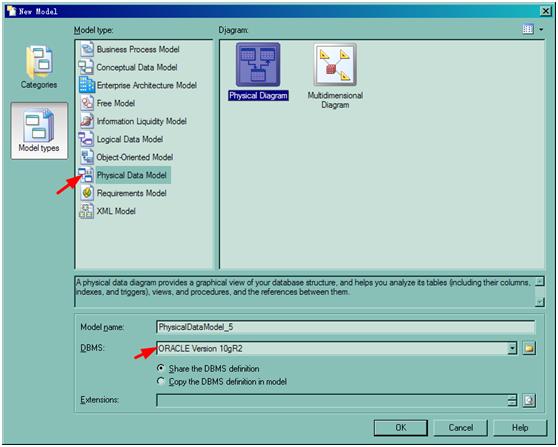
2、 选择DataBase->Configure Connections,点击“Add Data Source”;
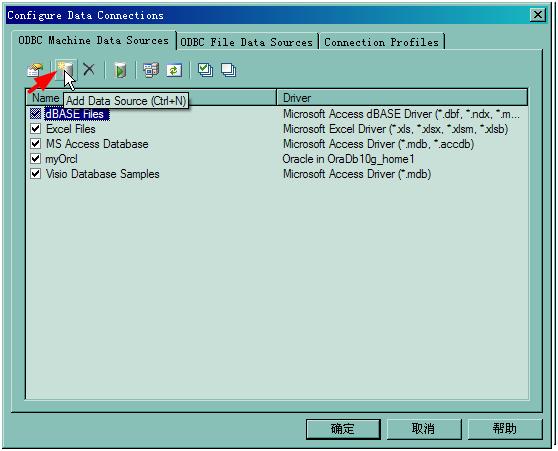
3、 选择“系统数据源”—“下一步”;

4、 在列表中选择“Oracle in OraDb10g_home1”—“下一步”,此处的“Oracle in OraDb10g_home1”是之前安装好的oracle客户端;
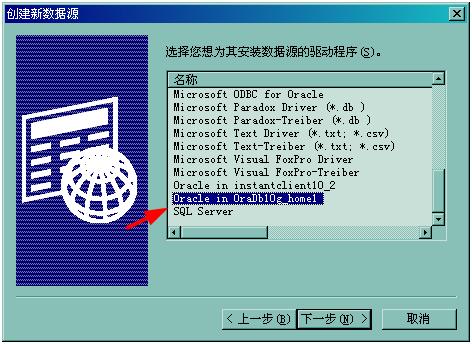
5、 点击【完成】

6、 【Data Source Name】自定,【TNS Service Name】下拉列表中列出的选项,就是安装的oracle客户端的tns文件中定义的数据库连接,选择要连接的数据库“orcl”,【User ID】可不填,点击【Test Connection】测试配置是否成功
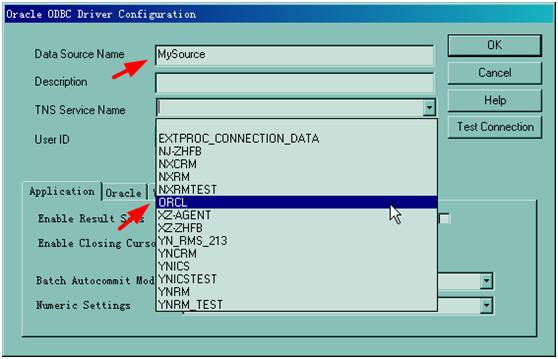
7、 输入数据库用户名和密码,点击【OK】,提示【Connection Successful】则表示连接成功;
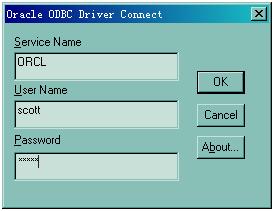

8、 点击【OK】—【确定】,完成数据源添加;
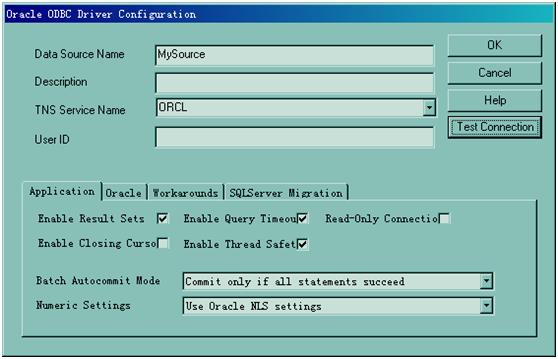
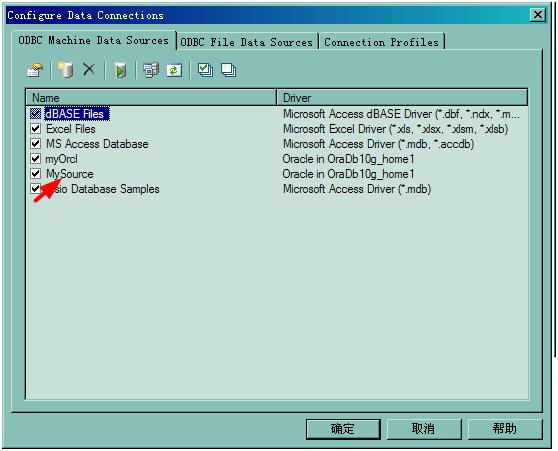
9、 选择菜单【Database】—【Update Model from Database】,选择【Using a data source】,点击右侧的选择按钮;
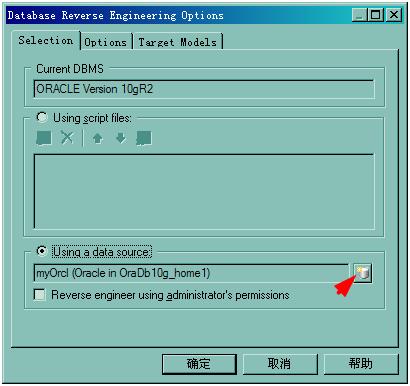
10、 选择【ODBC machine data source】,下拉菜单中选择刚才配置好的数据源,填好登录数据库用户名【User ID】和密码【Password】,点击【Connect】;
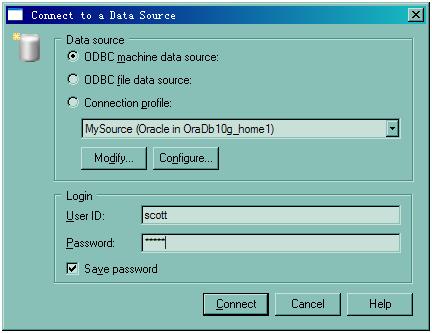
11、 点击【确定】;
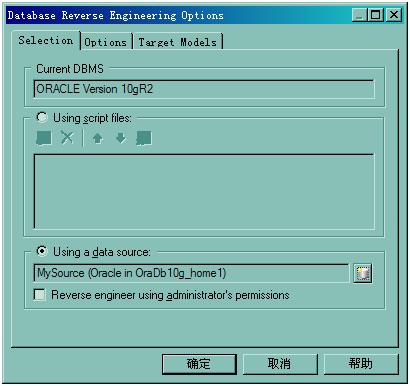
12、 在表格清单里选择要导出的表,点击【OK】;
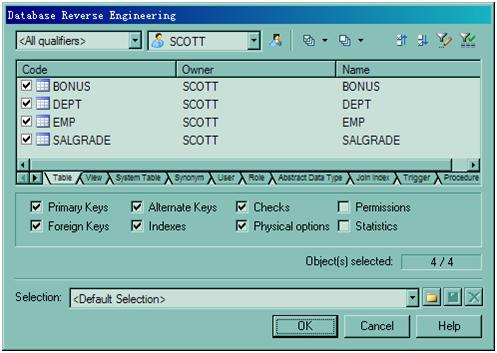
分享到:





相关推荐
PowerDesigner 15.2.0.3042 官方下载: 目前 PowerDesigner 最新官方正式版本为 15.2.0.3042 ,官方下载地址: 主程序:PowerDesigner152_Evaluation.exe ...
PowerDesigner15.2注册补丁
powerdesigner15.2注册文件下载 破解 100分百有用 完美破解
PowerDesigner 15.2 破解
目前 PowerDesigner 最新官方正式版本为 15.2.0.3042 ,官方下载地址: 主程序:PowerDesigner152_Evaluation.exe http://download.sybase.com/eval/PowerDesigner/PowerDesigner152_Evaluation.exe 类库: ...
powerdesigner 15.2官方原版+破解补丁地址 可以使用
PowerDesigner15.2破解文件,直接覆盖安装目录下的pdflm15.dll文件
**标题与描述解析** "Sybase.PowerDesigner.v15.2.0.3042安装包" 这...在使用"Sybase.PowerDesigner.v15.2.0.3042-BEAN"这个压缩包时,用户应按照安装指南进行操作,确保正确安装和激活软件,以便充分利用其全部功能。
powerdesigner 15.2.0.3042 注册机 注册文件,直接覆盖安装目录既可使用
PowerDesigner 15.2 下载地址: http://download.sybase.com/eval/PowerDesigner/PowerDesigner152_Evaluation.exe 破解:下载安装后,在安装文件夹下覆盖同名pdflm.dll即可。
PowerDesigner 15.2是该软件的一个版本,包含了对数据库设计过程的各种增强和改进。 在数据库设计过程中,PowerDesigner可以帮助用户创建数据模型,包括实体、属性、关系以及各种约束,这些模型可以导出为SQL脚本,...
Sybase PowerDesigner V15.2 破解文件。 使用说明:安装PowerDesigner v15.2.0.3042后,复制此文件到安装目录替换同名文件。PowerDesigner v15.2请到相关站点下载。
PowerDesigner 添加数据源、反向工程、表显示注释 PowerDesigner 是一款功能强大的数据建模工具,能够帮助用户设计、开发和维护复杂的数据系统。下面是关于 PowerDesigner 添加数据源、反向工程、表显示注释的知识...
powerdesigner15.2破解文件 解压覆盖安装目录里边同名文件即可
通过对PowerDesigner 16.5的正向与反向工程进行详细解析,我们可以清晰地了解到如何利用这一工具高效地管理和设计数据库。无论是从零开始构建数据库,还是基于现有数据库生成数据模型,PowerDesigner都能提供强大的...
配置方法: 替换DBMS配置文件 位置:\Sybase\PowerDesigner 12\Resource Files\DBMS\oracl10g.xdb 完成后执行反向工程即可,反向工程的时候DBMS选择Oracle version 10g就可以了
4. **逆向工程**:通过连接数据库,可以将现有的数据库结构导入到PowerDesigner,以便进行进一步的调整和优化。 5. **正向工程**:将模型转化为实际的数据库脚本,实现从设计到实施的自动化。 6. **业务流程模型...
本篇将详细介绍如何使用 PowerDesigner 16.5 版本进行逆向工程,从远程 Oracle 11g 数据库中导出 PDM。 #### 二、环境搭建 **1. 安装 Oracle 客户端** 为了使 PowerDesigner 能够访问 Oracle 数据库,需要先安装 ...
总之,PowerDesigner 16.0的反向工程功能是数据库设计人员的重要工具,它使得从现有的Oracle数据库中提取结构信息变得简单,同时提供了一个可视化的平台,便于理解和优化数据库结构。通过熟练掌握这一过程,你可以更...
最新PD15.2注册文件/powerdesigner15.2破解补丁(无效退款)仅供交流学习使用